用Windows Movie Maker制作电影片头
别人电子相册都有炫酷片头,你的却没有?别担心,只需几个简单步骤,轻松制作专属片头,操作简单易懂,零基础也能快速上手,让你的相册瞬间提升档次。
1、 开启任务卡
2、 打开Windows Movie Maker,点击顶部快速工具栏中的任务按钮,即可弹出任务面板。
3、 启动片头片尾编辑工具
4、 进入任务卡2.编辑电影,点击制作片头或片尾以开启编辑功能。
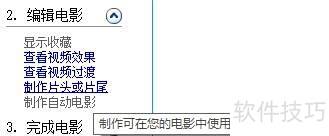
5、 开启片头制作
6、 点击在电影开头添加片头即可进入片头编辑器,该编辑器操作简便,专为制作片头设计,使用起来非常方便。
7、 主标题输入
8、 编辑器内设有上下两个编辑框,上方用于输入主标题。主标题通常更为关键,字体尺寸也大于下方的副标题。
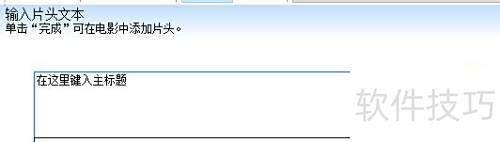
9、 副标题输入
10、 上方编辑框用于输入主标题,下方则用于填写副标题,若无需副标题,可保持下方编辑框为空。
11、 打开片头特效编辑界面
12、 完成文字输入后,点击下方更改片头动画效果链接,即可进入编辑器制作片头动画。

13、 挑选成效
14、 在片头效果编辑器中选择一种效果,通过右侧播放器预览,可实时查看效果并判断是否符合预期。
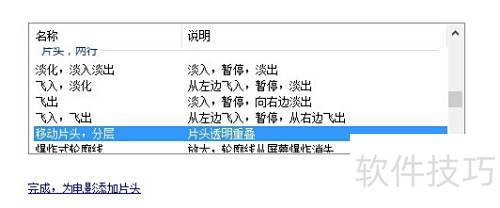
15、 完成
16、 完成后点击完成,为电影添加片头链接,退出编辑器返回主界面,此时片头已出现在时间轴下方。

文章标题:用Windows Movie Maker制作电影片头
文章链接://m.i-boarding.com/jiqiao/336376.html
为给用户提供更多有价值信息,ZOL下载站整理发布,如果有侵权请联系删除,转载请保留出处。
其他类似技巧
- 2025-08-01 10:27:01如何使用Windows Movie Maker剪辑音频文件?
- 2025-08-01 06:35:01如何利用windows movie maker制作视频
- 2025-07-31 10:24:01如何把照片用Windows Movie Maker 制作视频?
- 2025-07-31 10:02:01如何使用Windows Movie Maker 将图片做成视频
- 2025-07-30 18:32:01Windows Movie Maker下载及安装教程
- 2025-07-30 08:46:02Windows Movie Maker制作简单视频流程
- 2025-07-30 07:35:02Windows Movie Maker更换默认窗口图片怎么操作
- 2025-07-29 20:17:01用Windows Movie Maker制作电影片头
- 2025-07-29 19:03:01视频编辑windows movie maker(二)编辑视频
- 2025-07-29 15:28:02windows movie maker安装后怎么找到它的程序?
Windows Movie Maker软件简介
Movie Maker是Windows系统自带的视频制作工具,简单易学,使用它制作家庭电影充满乐趣。您可以在个人电脑上创建、编辑和分享自己制作的家庭电影。通过简单的拖放操作,精心的筛选画面,然后添加一些效果、音乐和旁白,家庭电影就初具规模了。之后您就可以通过 Web、电子邮件、个人电脑或CD,甚至 DVD,与亲朋好友分享您的... 详细介绍»









